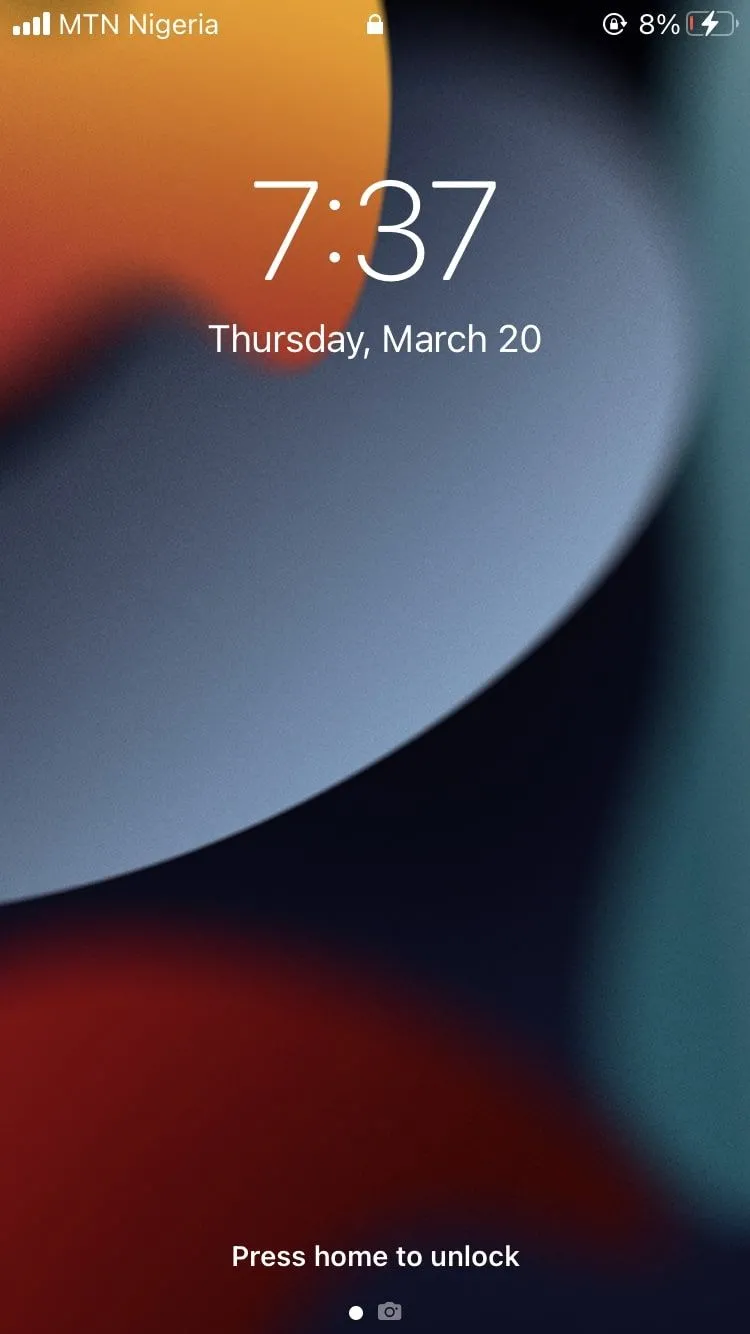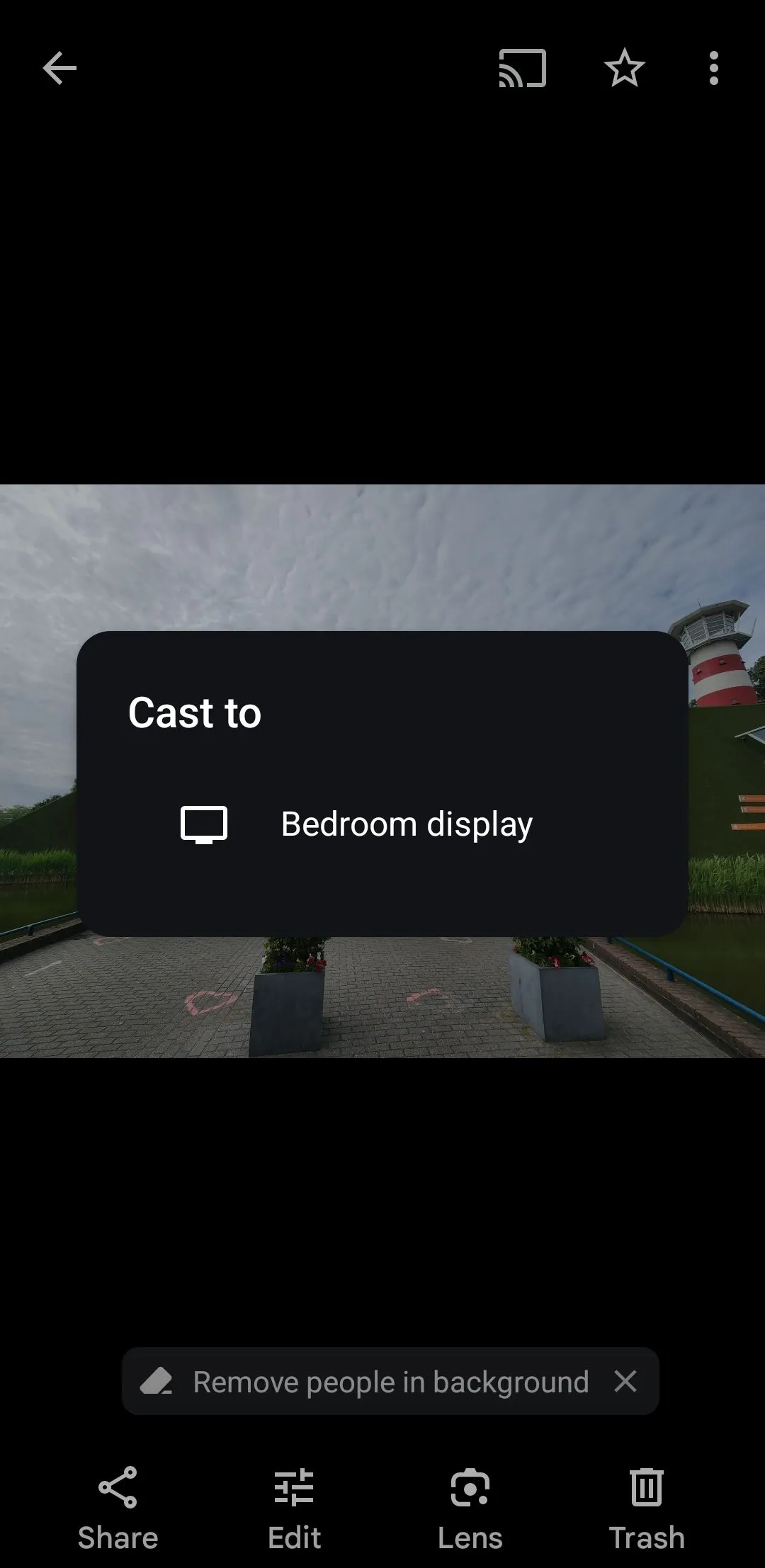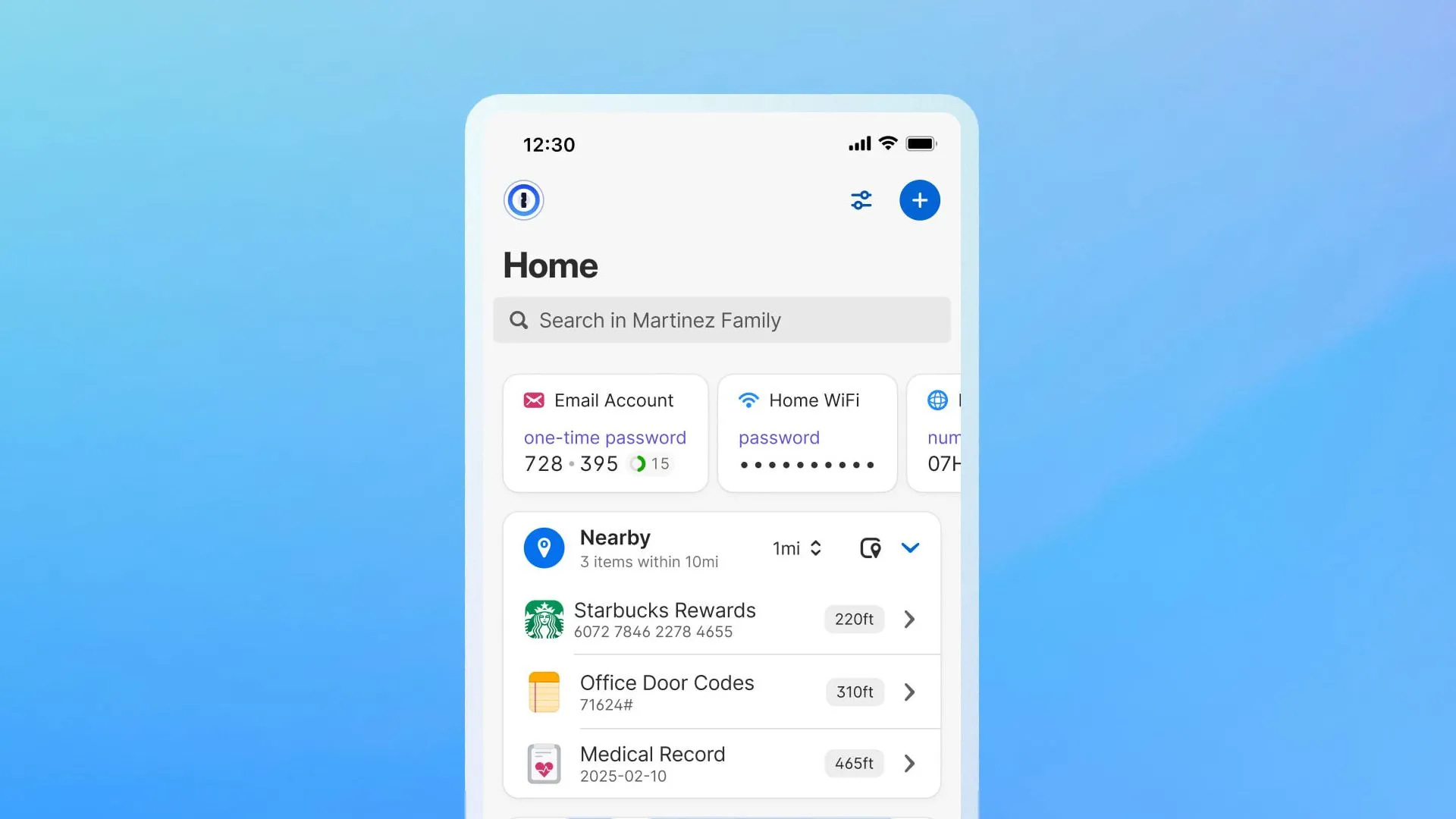Bản cập nhật One UI 7 được mong chờ từ lâu đang dần đến với nhiều thiết bị hơn, và đã một tuần kể từ khi tôi cài đặt nó trên chiếc Galaxy Z Flip 6 của mình. Trong khoảng thời gian đó, các tính năng được làm mới và giao diện người dùng được trau chuốt đã khiến chiếc điện thoại gập của tôi trở nên nhanh hơn, mượt mà hơn và trực quan hơn đáng kể. Đây là những điểm nổi bật trong trải nghiệm của tôi với One UI 7.
Now Bar – Cập Nhật Thông Báo Trực Quan và Tiện Lợi Ngay Trên Màn Hình Khóa
One UI 7 mang đến một số thay đổi nhỏ nhưng có ý nghĩa lớn, giúp cải thiện khả năng sử dụng hàng ngày. Một trong những bổ sung yêu thích của tôi là Now Bar, một thanh overlay hình viên thuốc hiển thị thông tin ngữ cảnh từ các ứng dụng chạy nền, cho phép bạn tương tác với chúng mà không cần mở khóa thiết bị.
Tương Tác Trực Tiếp Với Ứng Dụng Nền
Khi tôi đang nghe nhạc trên YouTube Music, Now Bar hiển thị các điều khiển phát lại. Trong những buổi chạy bộ buổi sáng, nó hiển thị tiến độ của Samsung Health cùng với nội dung đang phát qua Galaxy Buds của tôi. Đối với điều hướng, nó hiển thị chỉ dẫn từng bước từ Google Maps mà không cần mở khóa điện thoại. Điều này đặc biệt hữu ích khi di chuyển, giúp người dùng dễ dàng nắm bắt thông tin mà không bị gián đoạn.
Tùy Chỉnh Now Bar Theo Nhu Cầu Cá Nhân
Bạn có thể tùy chỉnh Now Bar từ trang cài đặt Màn hình khóa và AOD (Always On Display). Hãy truy cập Cài đặt > Màn hình khóa và AOD > Now Bar. Tôi đã bật các tùy chọn cho Trình phát media, Bản đồ, Samsung Health và Đồng hồ, đồng thời tắt các tùy chọn khác để giữ giao diện gọn gàng và phù hợp với nhu cầu cá nhân.
Nếu bạn sử dụng Always On Display, hãy vào Màn hình khóa và AOD, chạm vào Always On Display, sau đó bật tùy chọn Hiển thị Now Bar.
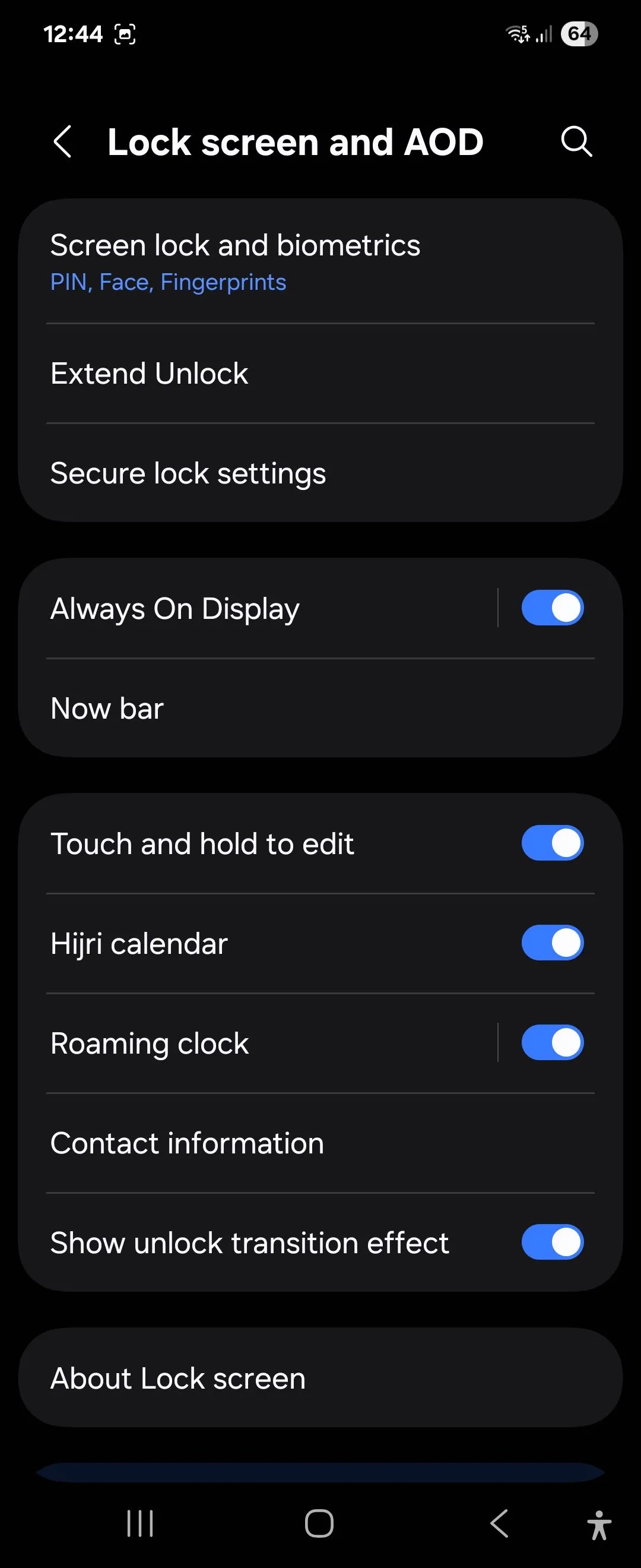 Màn hình Galaxy Z Flip 6 hiển thị tính năng Now Bar với thông báo trực tiếp và giao diện cài đặt Now Bar trong One UI 7.
Màn hình Galaxy Z Flip 6 hiển thị tính năng Now Bar với thông báo trực tiếp và giao diện cài đặt Now Bar trong One UI 7.
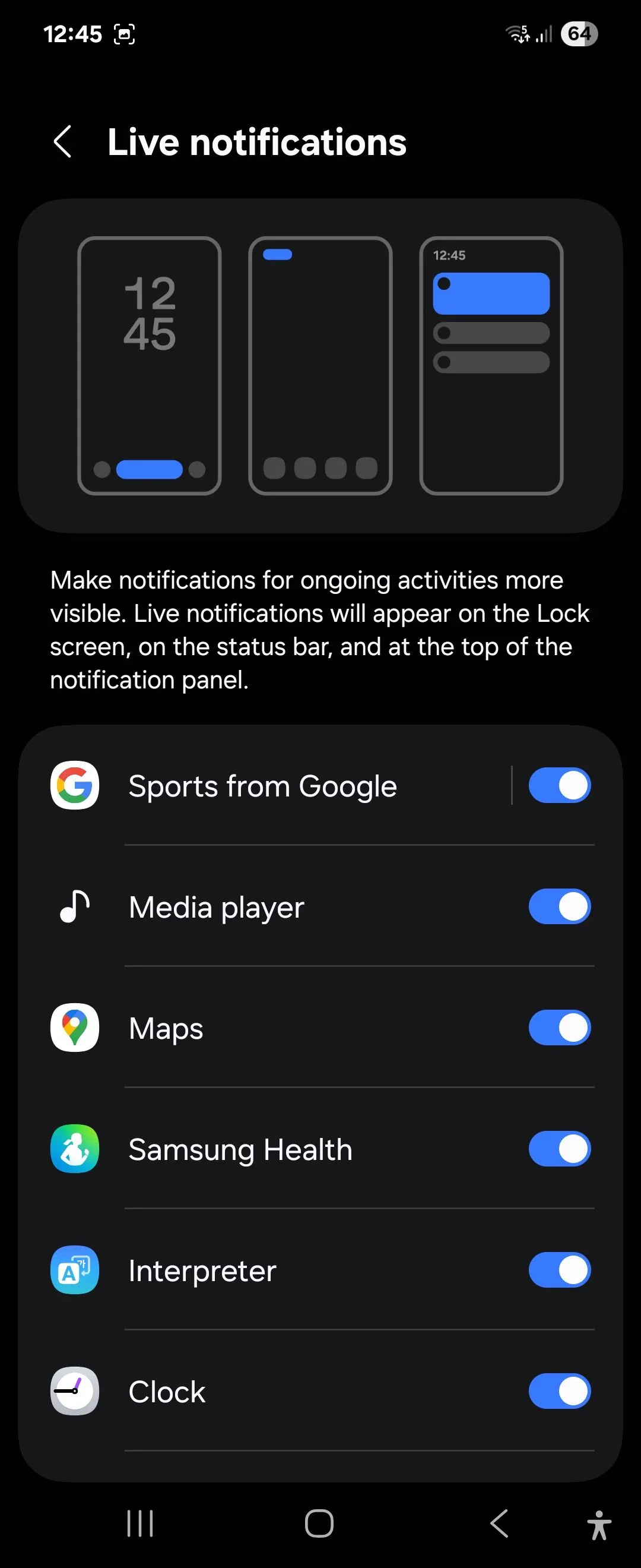 Cài đặt chi tiết Now Bar trên Galaxy Z Flip 6 với các tùy chọn bật/tắt cho từng ứng dụng trong One UI 7.
Cài đặt chi tiết Now Bar trên Galaxy Z Flip 6 với các tùy chọn bật/tắt cho từng ứng dụng trong One UI 7.
Widget Màn Hình Khóa Mini – Thông Tin Quan Trọng Trong Tầm Mắt
Các widget màn hình khóa cũng nhận được một cuộc đại tu lớn về thiết kế. Không giống như các widget toàn màn hình trước đây, các widget mini mới luôn hiển thị trên màn hình khóa. Widget mini cung cấp quyền truy cập vào các thông tin cần thiết một cách nhanh chóng. Galaxy Z Flip 6 đã hỗ trợ widget cho màn hình ngoài, nhưng việc triển khai mới này cũng làm cho chúng hữu ích khi thiết bị được mở ra.
Để thêm một widget mini, hãy nhấn giữ trên màn hình khóa với One UI 7 và mở khóa thiết bị nếu được yêu cầu. Sau đó, chạm vào Thêm widget và chọn từ danh sách các widget bạn có thể thêm, bao gồm trạng thái pin, thời tiết, lịch và thư viện ảnh. Chạm vào Xong để áp dụng các thay đổi. Sự tiện lợi này giúp người dùng dễ dàng kiểm tra thông tin mà không cần truy cập sâu vào ứng dụng.
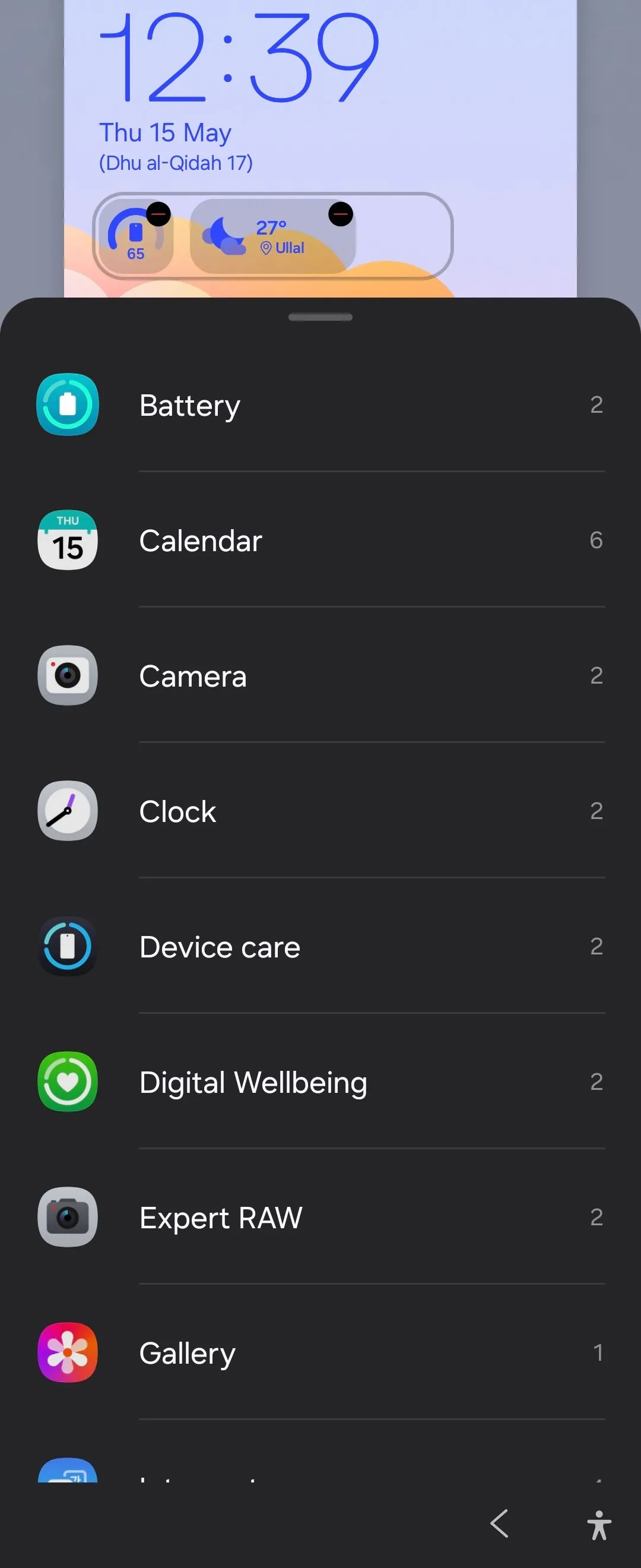 Màn hình khóa của Galaxy Z Flip 6 hiển thị các mini widget mới trong One UI 7, bao gồm thời tiết và lịch.
Màn hình khóa của Galaxy Z Flip 6 hiển thị các mini widget mới trong One UI 7, bao gồm thời tiết và lịch.
Tách Rời Bảng Thông Báo và Cài Đặt Nhanh – Cách Tiếp Cận Mới Đầy Hiệu Quả
One UI 7 giới thiệu một hệ thống thông báo tách rời, có thể lấy cảm hứng từ iOS nhưng đã chinh phục tôi bằng cách triển khai của nó. Bảng thông báo và Cài đặt nhanh giờ đây được tách riêng theo mặc định; bạn vuốt xuống từ phía trên bên trái hoặc giữa để truy cập thông báo và vuốt xuống từ góc trên bên phải để mở Cài đặt nhanh.
Phân Chia Mặc Định và Tùy Chọn Hoàn Tác
Nếu bạn thích giao diện hợp nhất của One UI cổ điển, bạn có thể hoàn tác các thay đổi từ cài đặt Bảng điều khiển. Để làm như vậy, hãy vuốt xuống để truy cập bảng cài đặt nhanh, chạm vào biểu tượng Cây bút chì, sau đó chọn Cài đặt bảng điều khiển. Bây giờ chọn Cùng nhau để xem thông báo và cài đặt thu gọn cùng nhau. Tính linh hoạt này cho phép người dùng lựa chọn trải nghiệm phù hợp nhất với thói quen sử dụng của mình.
Cải Tiến Bố Cục và Chức Năng Bảng Cài Đặt Nhanh
Bảng Cài đặt nhanh mới bao gồm một thanh trượt âm lượng tiện lợi bên cạnh điều khiển độ sáng và hiển thị nhiều nút chuyển đổi hơn trong một bố cục sạch sẽ hơn. Ngay bên dưới, bạn sẽ tìm thấy bảng điều khiển media với tùy chọn phát bài hát cuối cùng mà không cần chuyển đổi giữa các ứng dụng khác nhau. Bạn cũng có thể sắp xếp lại bố cục bảng cài đặt nhanh để ưu tiên các điều khiển thường xuyên truy cập nhất lên trên cùng. Điều này giúp tối ưu hóa thao tác một tay và truy cập nhanh các chức năng thiết yếu.
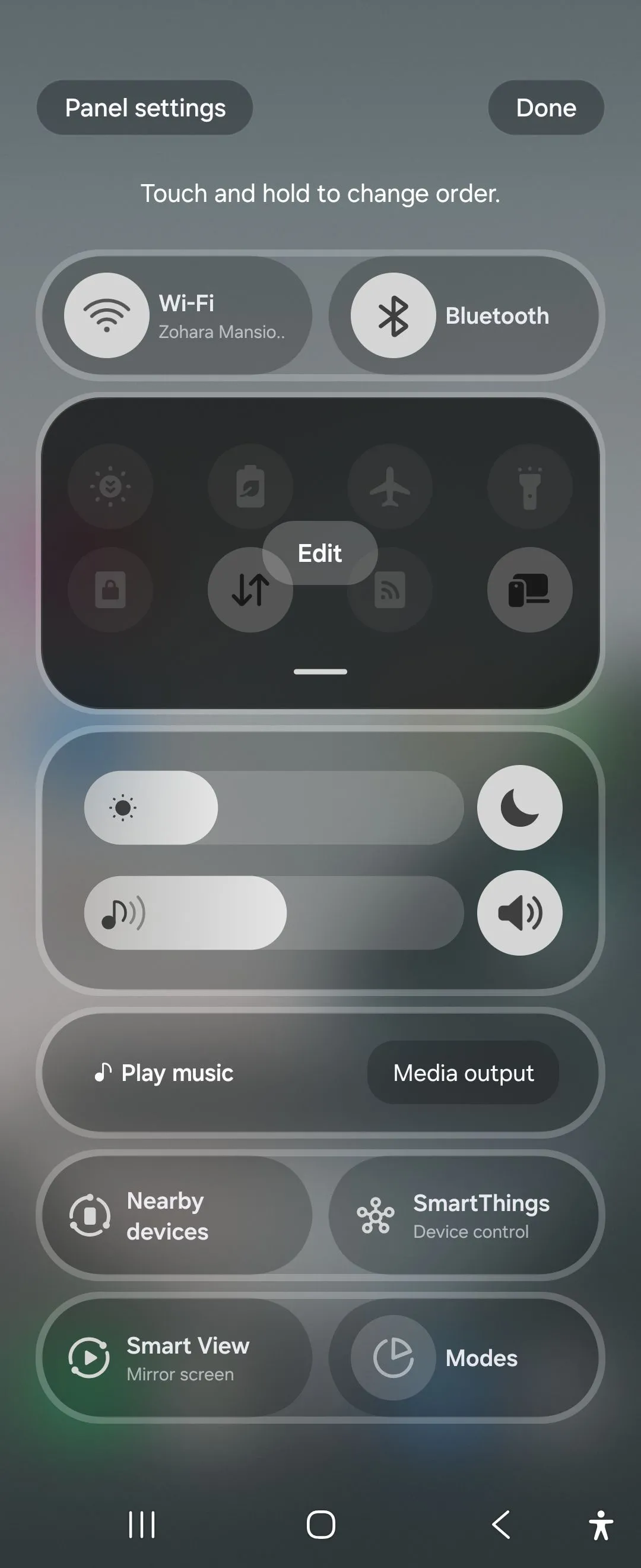 Giao diện bảng Cài đặt Nhanh (Quick Settings) được tách rời trong One UI 7 trên Galaxy Z Flip 6, hiển thị thanh điều chỉnh âm lượng và độ sáng.
Giao diện bảng Cài đặt Nhanh (Quick Settings) được tách rời trong One UI 7 trên Galaxy Z Flip 6, hiển thị thanh điều chỉnh âm lượng và độ sáng.
Ngăn Kéo Ứng Dụng Cuộn Dọc – Cuối Cùng Cũng Có Mặt Trên One UI 7
Ngăn kéo ứng dụng cuộn dọc là một bổ sung tuyệt vời khác cho One UI 7. Mặc dù tôi thích nhóm các ứng dụng của mình trong các tab ngăn kéo ứng dụng, nhưng việc có một ngăn kéo ứng dụng cuộn dọc giúp duyệt qua bộ sưu tập ứng dụng lớn dễ dàng và nhanh chóng hơn. Samsung trước đây đã cung cấp tùy chọn sắp xếp ứng dụng theo thứ tự bảng chữ cái, nhưng sau đó đã loại bỏ tính năng này. Việc tái giới thiệu tính năng này dưới dạng cuộn dọc là một điểm cộng lớn.
Kích Hoạt Chế Độ Cuộn Dọc
Theo mặc định, One UI 7 vẫn sử dụng bố cục trang ngang truyền thống, vì vậy bạn sẽ cần bật ngăn kéo ứng dụng cuộn dọc để nó hoạt động. Để làm điều này, hãy vuốt xuống từ màn hình chính để mở ngăn kéo ứng dụng, sau đó chạm vào biểu tượng menu ba chấm trên thanh tìm kiếm. Chạm vào Sắp xếp và chọn Thứ tự bảng chữ cái để thay đổi ngăn kéo ứng dụng sang bố cục cuộn dọc.
Thanh Tìm Kiếm Đặt Lại Vị Trí Thân Thiện Với Người Dùng Một Tay
Nói về thanh tìm kiếm, nó hiện nằm ở dưới cùng của ngăn kéo ứng dụng, và với tư cách là người thường xuyên sử dụng điện thoại một tay, tôi thấy vị trí này thuận tiện hơn nhiều cho việc tìm kiếm. Đây là một cải tiến nhỏ nhưng mang lại lợi ích lớn cho trải nghiệm sử dụng hàng ngày, đặc biệt đối với những người có bàn tay nhỏ hoặc ưu tiên sự thoải mái khi thao tác.
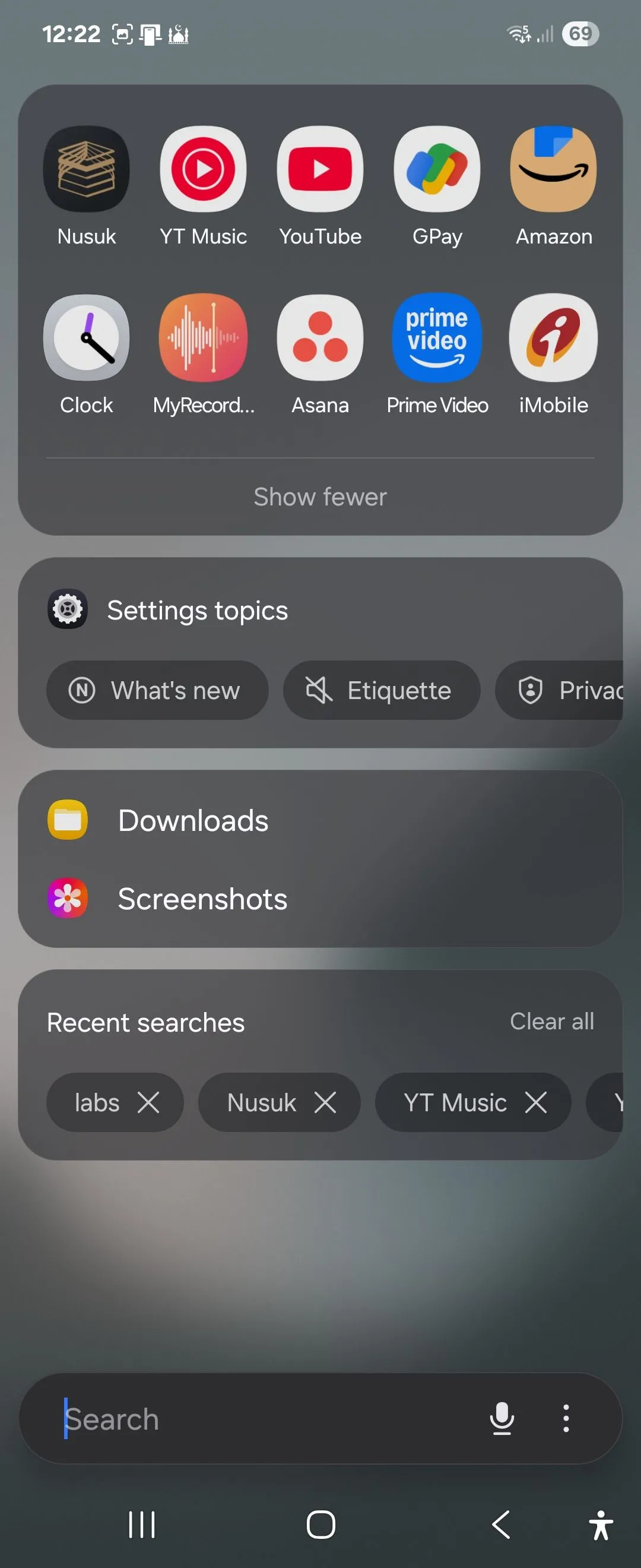 Thanh tìm kiếm được đặt ở cuối ngăn kéo ứng dụng dọc trên Galaxy Z Flip 6 chạy One UI 7, tối ưu cho việc dùng một tay.
Thanh tìm kiếm được đặt ở cuối ngăn kéo ứng dụng dọc trên Galaxy Z Flip 6 chạy One UI 7, tối ưu cho việc dùng một tay.
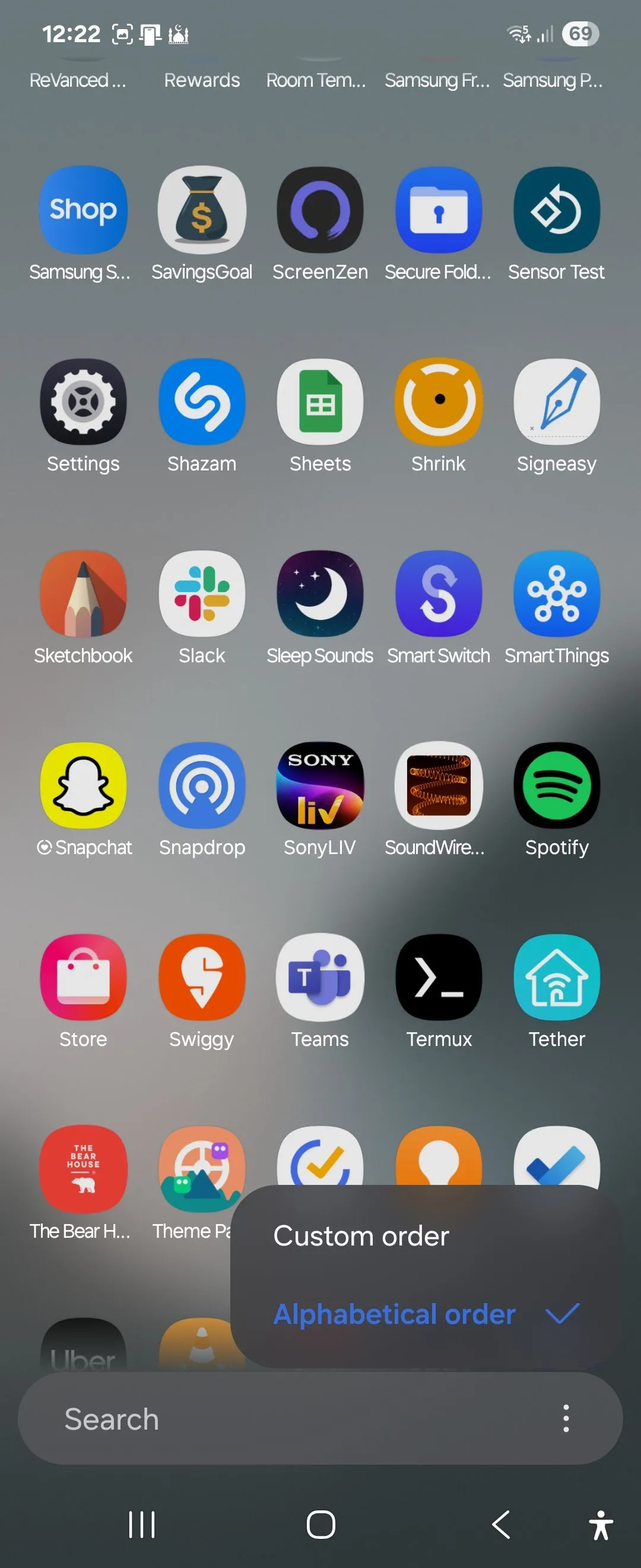 Tùy chọn sắp xếp trong ngăn kéo ứng dụng trên Galaxy Z Flip 6 chạy One UI 7, cho phép chuyển sang bố cục cuộn dọc.
Tùy chọn sắp xếp trong ngăn kéo ứng dụng trên Galaxy Z Flip 6 chạy One UI 7, cho phép chuyển sang bố cục cuộn dọc.
Nâng Cấp Ứng Dụng Camera – Trải Nghiệm Nhiếp Ảnh Chuyên Nghiệp Hơn
One UI 7 mang đến một giao diện camera được thiết kế lại. Các cài đặt chế độ chụp chính giờ đây được đặt gần các điều khiển zoom, mang lại khả năng sử dụng một tay được cải thiện. Trong khi dòng Samsung Ultra được hưởng lợi từ hỗ trợ quay video Log mới cho dải động rộng hơn và khả năng chỉnh sửa linh hoạt, bản cập nhật cũng mang đến hỗ trợ quay video HDR 10-bit cho các video được quay ở chế độ Video và Video chuyên nghiệp.
Giao Diện Mới và Khả Năng Quay Video Nâng Cao
Giao diện người dùng được tinh chỉnh giúp việc chuyển đổi giữa các chế độ và điều chỉnh cài đặt trở nên trực quan hơn. Việc đặt các điều khiển quan trọng trong tầm tay giúp người dùng nhanh chóng thao tác mà không cần phải vươn xa hay thay đổi cách cầm nắm. Khả năng quay video HDR 10-bit là một bước tiến lớn, mang lại chất lượng hình ảnh sắc nét, màu sắc sống động và dải tương phản động ấn tượng, đặc biệt hữu ích cho những nhà sáng tạo nội dung.
Cải Thiện Chất Lượng Ảnh Tổng Thể và Chế Độ Chụp Chân Dung
Về chất lượng, camera Z Flip 6 của tôi cho kết quả tốt hơn đáng kể so với bản phát hành ban đầu. Camera có thể chụp được nhiều chi tiết hơn, điều này có thể là do công nghệ xử lý hậu kỳ đang hoạt động trong nền. Màu sắc và độ tương phản không quá gắt, làm cho các bức ảnh trông tự nhiên, và chế độ chụp chân dung giờ đây thực hiện công việc tuyệt vời trong việc giữ cho chủ thể được lấy nét và làm mờ nền một cách mượt mà.
Motion Photo – Ghi Lại Khoảnh Khắc Sống Động
Một bổ sung khác cho ứng dụng Camera là tính năng Motion photo, tương tự như Live Photos của Apple. Bạn có thể bật Motion photos từ menu trên cùng, và khi được bật, nó sẽ quay một video ngắn trước và sau khi bạn chụp ảnh, giống như chế độ Live Photos của iPhone. Sau đó, trong ứng dụng Thư viện, chạm vào Xem ảnh chuyển động để xem video. Tính năng này giúp lưu giữ những khoảnh khắc đáng nhớ một cách sống động và đầy đủ hơn.
 Góc chụp cận cảnh cụm camera của một chiếc điện thoại Samsung Galaxy, minh họa khả năng nhiếp ảnh được cải thiện trong One UI 7.
Góc chụp cận cảnh cụm camera của một chiếc điện thoại Samsung Galaxy, minh họa khả năng nhiếp ảnh được cải thiện trong One UI 7.
Tùy Biến Sâu Hơn Với Good Lock và MultiStar – Mở Rộng Tiềm Năng Màn Hình Ngoài
Mối bận tâm lớn nhất của tôi với điện thoại Z Flip của Samsung luôn là việc thiếu hỗ trợ ứng dụng cho màn hình ngoài. Chắc chắn, bảng Labs của Samsung cho phép bạn bật một vài ứng dụng, nhưng chúng thường không phải là những ứng dụng tôi thực sự sử dụng. Chắc chắn, WhatsApp rất tiện dụng, nhưng nếu tôi muốn nhanh chóng tìm kiếm một sản phẩm trên Amazon, kiểm tra tỷ số trận đấu trên một ứng dụng thể thao, hoặc nhận thông tin chi tiết tức thì từ Perplexity hay ChatGPT mà không cần mở điện thoại thì sao?
Vượt Qua Giới Hạn Ứng Dụng Mặc Định Trên Màn Hình Ngoài
Với One UI 7, Samsung hiển thị rõ ràng nút Tải MultiStar trên bảng Labs. Nút này đưa bạn trực tiếp đến giao diện widget launcher, nơi bạn có thể thêm hầu như bất kỳ ứng dụng nào vào màn hình ngoài. Đối với những người chưa biết, MultiStar là một mô-đun tùy biến trong bộ tùy biến Good Lock của Samsung, giúp nâng cao khả năng đa nhiệm và đa cửa sổ của thiết bị. Khả năng này biến màn hình ngoài của Galaxy Z Flip 6 thành một công cụ mạnh mẽ hơn, vượt xa vai trò hiển thị thông báo đơn thuần.
Hướng Dẫn Kích Hoạt MultiStar Cho Màn Hình Phụ
Để thêm nhiều ứng dụng hơn vào màn hình ngoài, trước tiên hãy cài đặt ứng dụng Good Lock từ Galaxy Store. Sau đó, hãy truy cập Cài đặt > Tính năng nâng cao > Labs > Ứng dụng được phép trên màn hình ngoài. Ở cuối danh sách, chạm vào Tải MultiStar, và cài đặt ứng dụng Multistar nếu bạn chưa có.
Trong Launcher Widget, chọn các ứng dụng bạn sử dụng thường xuyên nhất, chẳng hạn như WhatsApp, ESPN, Perplexity, ChatGPT, Ghi chú và bộ hẹn giờ Pomodoro. Khi bạn đã chọn các ứng dụng ưa thích của mình, chạm vào Bật Launcher Widget. Sau đó, đi đến MultiStar và chọn Good Lock. Giờ đây, bạn có thể truy cập các ứng dụng đã chọn trực tiếp từ màn hình ngoài.
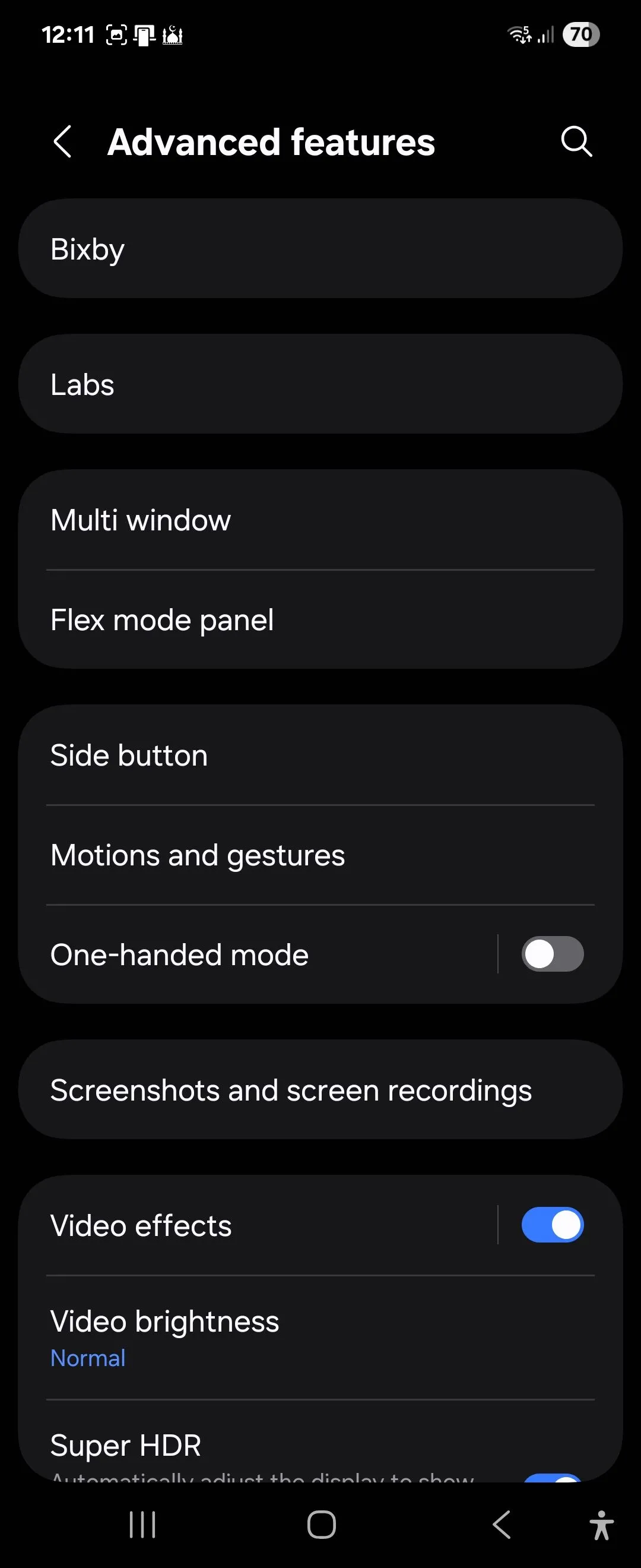 Cài đặt Tính năng nâng cao trên Galaxy Z Flip 6 chạy One UI 7, dẫn đến tùy chọn ứng dụng trên màn hình ngoài.
Cài đặt Tính năng nâng cao trên Galaxy Z Flip 6 chạy One UI 7, dẫn đến tùy chọn ứng dụng trên màn hình ngoài.
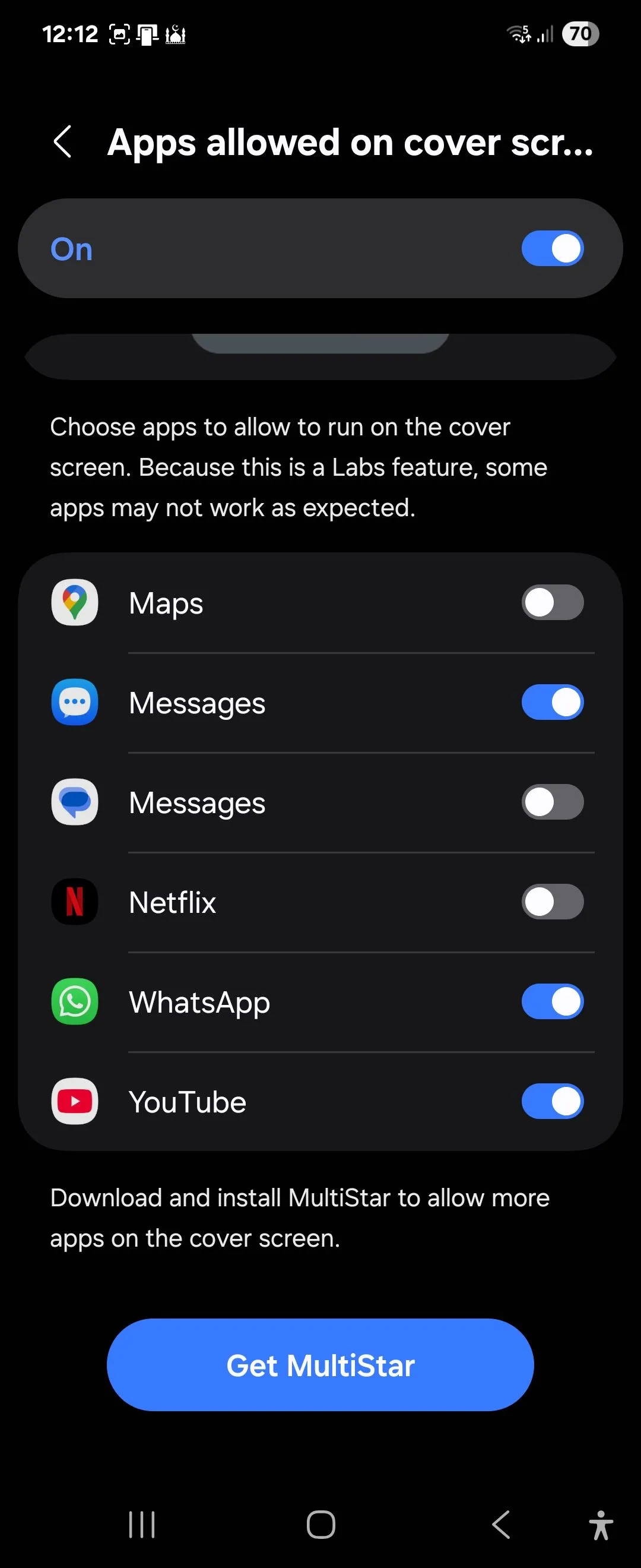 Màn hình cài đặt cho phép thêm ứng dụng vào màn hình ngoài của Galaxy Z Flip 6 thông qua MultiStar trong One UI 7.
Màn hình cài đặt cho phép thêm ứng dụng vào màn hình ngoài của Galaxy Z Flip 6 thông qua MultiStar trong One UI 7.
Kết Luận
Tôi không tham gia bản beta của One UI 7, vì vậy việc có được bản phát hành ổn định thực sự rất thú vị, và Samsung đã thực sự vượt quá mong đợi với Android 15. Khi các điện thoại thông minh Android tiếp tục hội tụ về phần cứng, thiết kế và chất lượng xây dựng, thì chính trải nghiệm người dùng là yếu tố tạo nên sự khác biệt. Với One UI 7, Samsung đã cho thấy sức mạnh của sự khác biệt đó có thể lớn đến mức nào. Đây không chỉ là một bản cập nhật thông thường mà là một sự nâng cấp toàn diện, định hình lại cách chúng ta tương tác với chiếc Galaxy Z Flip 6.
Bạn đã cài đặt One UI 7 chưa? Hãy chia sẻ ý kiến của bạn về những tính năng yêu thích và trải nghiệm của bạn với bản cập nhật này trên chiếc Galaxy của mình trong phần bình luận bên dưới!